„Wi-Fi“ yra plačiai prieinamas beveik kiekviename pasaulio kampelyje. Mes trokštame interneto ir jungiamės prie „Wi-Fi“ tinklų bet kur, nesvarbu, ar tai būtų prekybos centrai, darbo vietos ar kavinės. Todėl dauguma mūsų savo telefonuose dažnai naudojasi daugybe senovinių tinklų. Norėdami išvalyti senus, nenaudojamus tinklus, galite juos tiesiog pamiršti „Android“ išmaniajame telefone.
Kaip atskirai pamiršti „Wi-Fi“ tinklus „Android“
Yra du būdai, kaip ištrinti išsaugotus tinklus iš savo telefono. Galite atskirai pamiršti pasirinktus tinklus arba vienu ypu iš naujo nustatyti visus įrenginio tinklus. Šiame vadove mes naudojome veikiantį išmanųjį telefoną „Android 10“. Jei norite ištrinti vieną ar du tinklus, turėsite rasti tinklo ir interneto nustatymus ir pamiršti kiekvieną po vieną. Štai ką turite padaryti:
- Eikite į savo telefoną tinklo ir interneto nustatymai.
-
Palieskite Bevielis internetas norėdami pasiekti savo telefono išsaugotus tinklus.


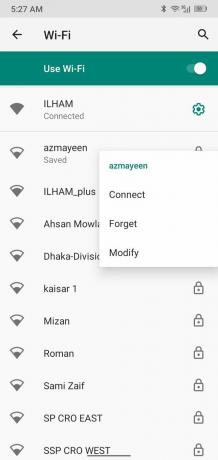 Šaltinis: „Namerah Saud Fatmi“ / „Android Central“
Šaltinis: „Namerah Saud Fatmi“ / „Android Central“ - Paspauskite ir palaikykite norimo tinklo pavadinimą pamiršk. Bus parodytas nedidelis išskleidžiamasis meniu.
- Palieskite Pamiršk norėdami pašalinti „Wi-Fi“ tinklą iš savo sąrašo. „Android“ telefonas ištrins visus su tinklu susijusius duomenis.
Tai viskas, ką gali! Jei turite daugybę tinklų ir norite švaraus šiferio, taip pat galite ištrinti masiškai.
Kaip pamiršti kelis „Wi-Fi“ tinklus „Android“
Norėdami masiškai pašalinti visus išsaugotus „Wi-Fi“ tinklus, turėsite pereiti į sistemos nustatymus. Būti įspėtam; taikant šį metodą bus atstatyti visi tinklo nustatymai, įskaitant „Wi-Fi“, mobiliuosius duomenis ir „Bluetooth“. Štai kaip elgtis atidarius bendruosius nustatymus:
-
Palieskite Sistema bendrųjų nustatymų meniu.

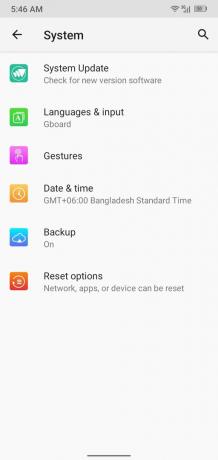
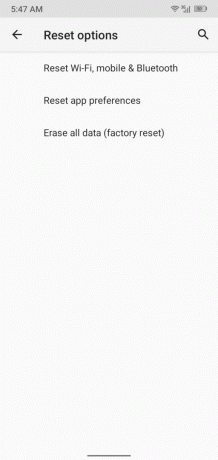 Šaltinis: „Namerah Saud Fatmi“ / „Android Central“
Šaltinis: „Namerah Saud Fatmi“ / „Android Central“ - Palieskite Atstatyti parinktis.
- Norėdami vienu metu ištrinti visus tinklus, palieskite Iš naujo nustatyti „Wi-Fi“, mobilųjį ir „Bluetooth“ ryšį.
-
Galiausiai, norėdami patvirtinti masinį atstatymą, palieskite Atstatyti nustatymus.
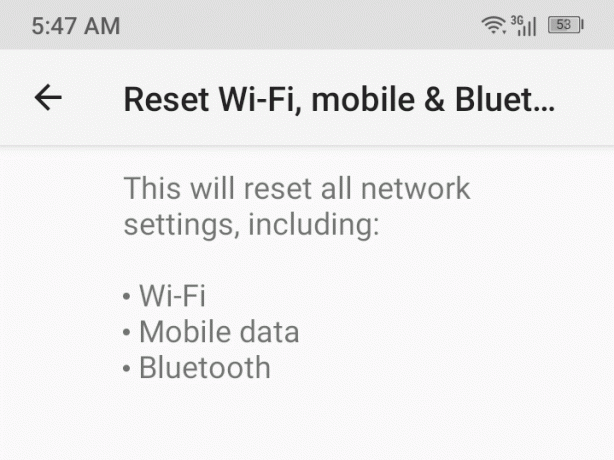
 Šaltinis: „Namerah Saud Fatmi“ / „Android Central“
Šaltinis: „Namerah Saud Fatmi“ / „Android Central“
Nereikėtų masiškai valyti visų tinklo nustatymų. Šis pasirinkimas taip pat ištrins visus kitus tinklus, išskyrus išsaugotus „Wi-Fi“ pavadinimus. Nors vėl pridėti pažįstamus „Bluetooth“ įrenginius gali būti gana lengva, jūs nenorėtumėte prarasti savo mobiliojo tinklo nustatymai ir įstrigti rutoje! Nors tai galima išspręsti, tai yra nereikalingas vargas.
Išvalykite savo tinklus
Nėra geresnio laiko nei dabar pradėti naikinti papildomus tinklus, kurių nebenaudojate. Pavasarinio valymo tikslais visada turėtumėte pasirinkti pirmąjį būdą ir pamiršti „Wi-Fi“ tinklus, kurie po vieną nebėra aktualūs ar prieinami jūsų „Android“ įrenginiui. Tai užtikrina, kad netyčia neištrinsite dažnai lankomų vietų tinklų. Vis dėlto, jei norite jį išvalyti, visada yra galimybė eiti namo arba namo.
